分区助手专业版5.0使用方法
1、首先我们下载这个免费的软件,然后进行安装操作。这个建议在软件的官方地址下载。当然也可以在大的网站内进行操作下载。

2、下载后我们打开软件安装,点击桌面上的这个图标。

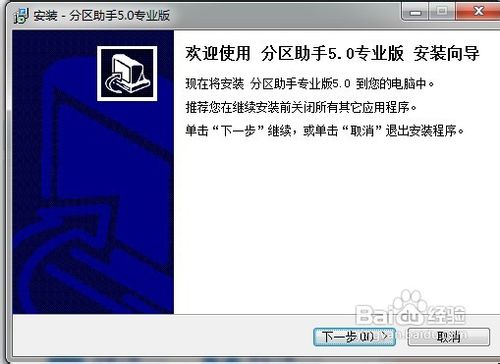
3、进入软件主页面。可以看到左边有很多详细的工具栏目。以及右边有硬盘的容量,以及使用率的描述,非常详细。

4、我们假如需要重新调整硬盘大小,直接找一个大的硬盘,然后点击下,反键,进行设置容量大小,记得单位。
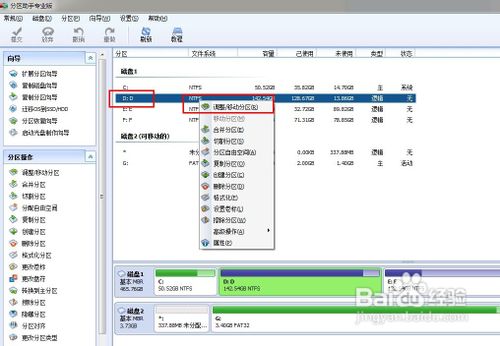
5、 弹出新的窗口,调整并移动分区,这里有大小与位置。我们只需要对你需要调整大小的盘符进行调整。比如D盘,这里我们给与调整。

6、调整时输入相应的数值,只有正确的数值,然后点击确认,软件才能执行下一步,否则失败。
硬盘容量的单位为兆字节(MB)或千兆字节(GB),在计算机中1GB=1024MB,而硬盘厂家通常是按照1GB=1000MB进行换算的。
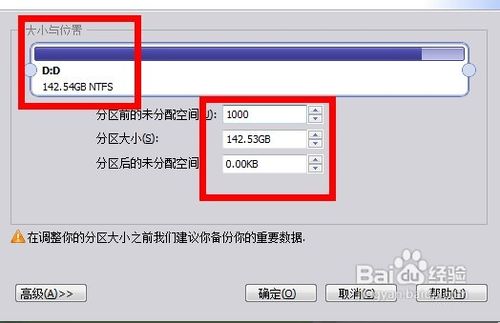
7、输入好上面的数值后,我们决定开始操作,下面提示D盘已经变成绿色,即为正确。 否则是无法显示的。
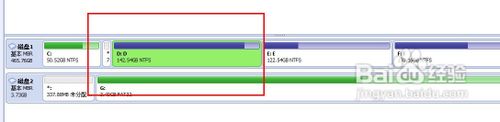
8、我们再次考虑这个操作的盘符以及进行移动的数值,就点击操作,在最上面有个提交。倘若你还是觉得不对,可以点击 放弃或者 撤销。
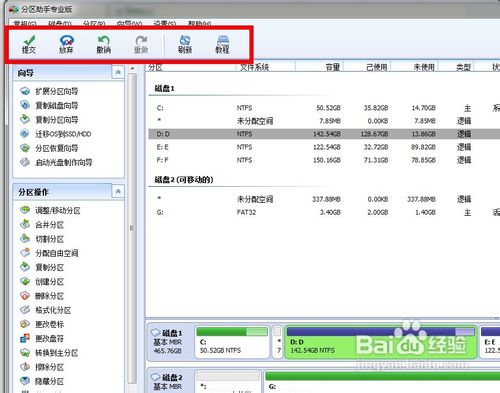
9、在点击执行后,分区助手需要电脑重启,或者直接操作,这时点击“是”以在重启模式下执行,操作有英文版,也有中文版的。
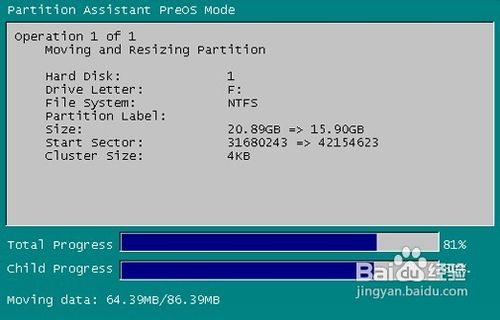
10、最后再点击其他的盘符,进行合并处理,即可。一般W7系统下不需要重启,直接工作运作,XP需要重启,后台运作。最后我们看看到硬盘的容量已经发生了变化。
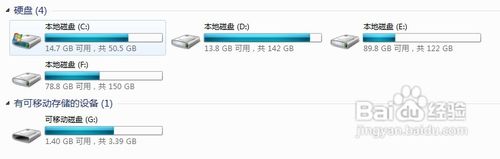
声明:本网站引用、摘录或转载内容仅供网站访问者交流或参考,不代表本站立场,如存在版权或非法内容,请联系站长删除,联系邮箱:site.kefu@qq.com。
阅读量:85
阅读量:122
阅读量:171
阅读量:144
阅读量:122